


0xc00d5212エラーは通常Windows 10/11 PCのWindows Media Player又は映画&テレビでMP4やMOV、AVIなど動画を再生する際に発生します。このエラーが発生すると、「コーデックが見つかりません」「このアイテムは、サポートされていないフォーマットでエンコードされています」等のメッセージも出てきますから、多くの人がそれを見ると、なるほど、ファイルのせいか、と決めつけてしまいます。実はこれは考えられる原因のひとつに過ぎないです。様々な状況で発生する0xc00d5212エラーは様々な修復方法があります。今回はこの「コーデックが見つかりません」0xc00d5212エラーを修復するために7つのソリューションをまとめて紹介します。
前述の通り、「コーデックが見つかりません」が表示され、0xc00d5212エラーが発生する主な原因はファイル形式がサポートされていないからです。したがって、最初にチェックする必要があるのは動画がアプリに十分にサポートされているかどうかということです。サポートされていない場合はまず方法1と方法2をお試しください。
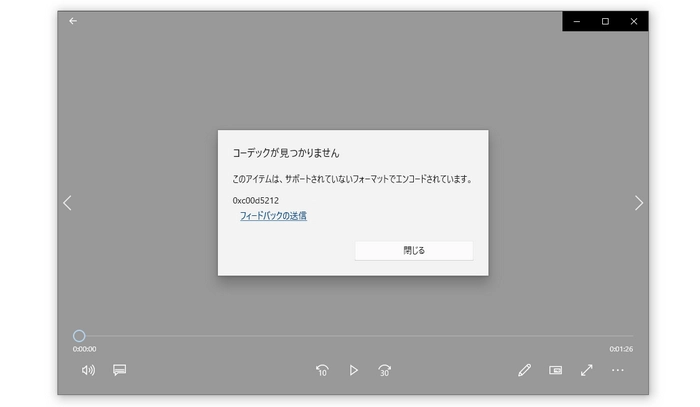
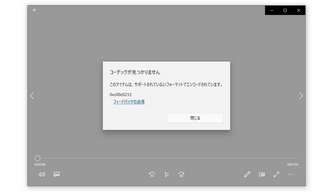
特定の動画又は音声コーデックが欠如している場合、Windows Media Player及び映画&テレビは動画のデコードに失敗し、0xc00d5212エラーが発生します。Windowsアプリケーションは通常、デフォルトで利用可能な新しいコーデックを自動更新しますが、利用者自ら第三者コーデックパックをインストールして再生機能を拡張することも可能です。K-LiteコーデックパックはWindows最適な選択肢として高く評価されています。このコーデックパックをインストールすれば「コーデックが見つかりません」0xc00d5212エラーを解消できるはずです。
K-Liteコーデックパックダウンロード先:https://codecguide.com/download_kl.htm
あわせて読みたい:WindowsパソコンでAV1コーデックの動画を再生する3つの方法、Windows Media PlayerにMP4コーデックをダウンロードする方法
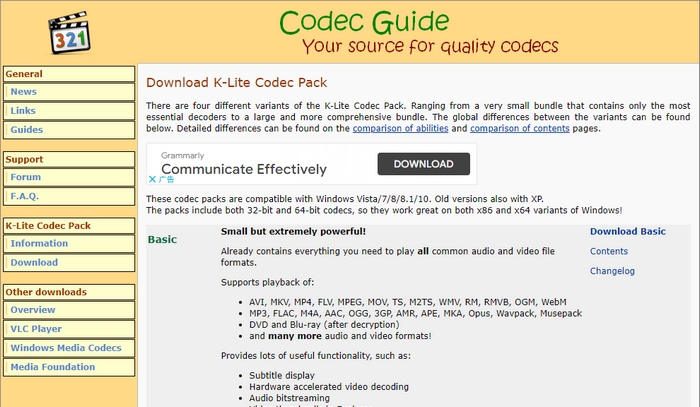
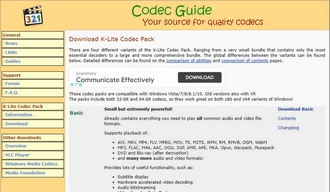
コーデックパックをインストールしたくない方にWonderFox HD Video ConverterFactoryProを使って動画形式を変換することをおすすめします。このWindowsで使えるプロの動画変換ソフトはWindows PCに特化したプリセットを備えており、動画変換に関して何にも知らない方でも手軽に動画を変換できます。「コーデックが見つかりません」0xc00d5212エラーを修復するには下記の手順を踏んで実行してください。
①WonderFox HD Video Converter Factory Proを無料ダウンロード無料ダウンロードしてインストールします。
②ソフトを実行し、メイン画面で「変換」を選択します。
③「ファイル追加」をクリックして0xc00d5212エラーが出る動画ファイルをソフトに追加します。
④画面右側の形式アイコンをクリックして出力形式リストを開き、「動画」カテゴリに移動してWMVを選択します。音声ファイルを変換する場合は「音楽」カテゴリに移動してWMA又はMP3を選んでください。
⑤「変換」をクリックし、「コーデックが見つかりません」が表示される動画をWindows対応形式に変換します。
あわせて読みたい:Androidで動画再生できない | Windows Media Playerで音楽再生できない | SONY BRAVIAで動画再生できない
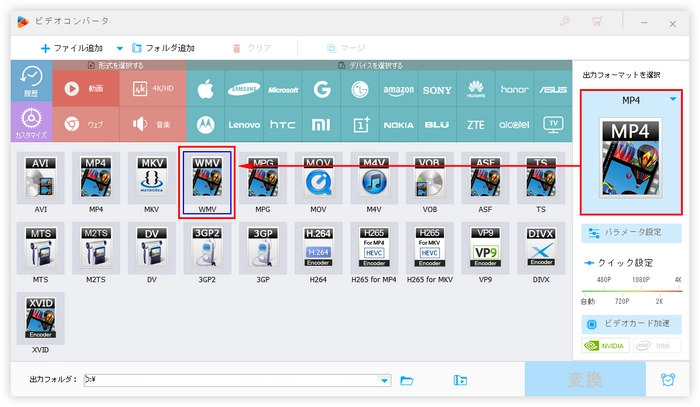
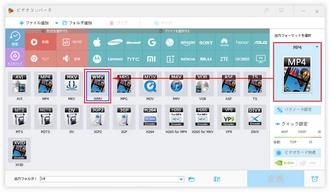
ディスプレイアダプターはグラフィックカードまたはビデオカードとも呼ばれており、コンピュータシステムにおいてグラフィック処理を担当します。ディスプレイアダプターをアップデートすることによって効果的に「コーデックが見つかりません」0xc00d5212エラーを解消できることはすでに証明されています。下記にてディスプレイアダプターをアップデートする手順を説明します。
①Windowsの検索ボックスに「デバイスマネージャー」を入力してデバイスマネージャーを開きます。
②ディスプレイアダプターを右クリックして「ドライバーの更新」を選択します。
③「ドライバーを自動的に検索」を選択します。その後、Windowsは自動的にパソコン上又はインターネットから最新のドライバーを検索し、アップデートを実行します。
自動アップデートが失敗した場合はデバイスメーカーのウェブサイトにアクセスして手動で最新バージョンのディスプレイアダプターをインストールすることもできます。
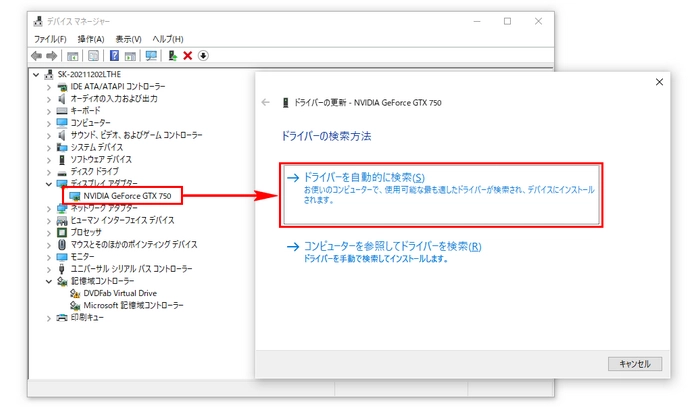
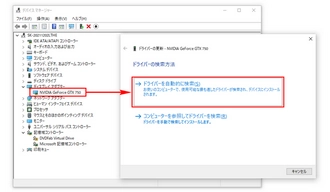
さらに、第三者音声ドライバーをインストールした場合、これを削除して0xc00d5212エラーの修復を試みることもできます。同じデバイスマネージャーで「サウンド、ビデオ、及びゲームコントローラー」を選択し、削除したい音声ドライバーを右クリックして「デバイスのアンインストール」を選択します。次に、「このデバイスのドライバーソフトウェアを削除します。」のチェックを入れ、「アンインストール」をクリックします。
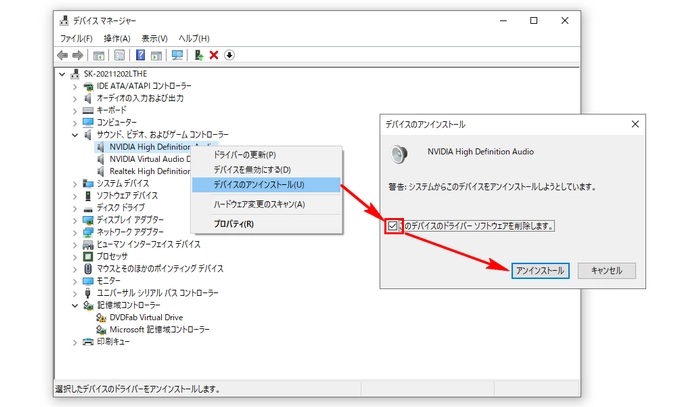
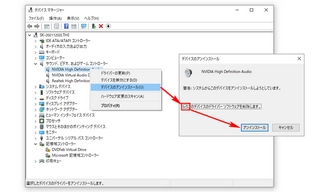
WindowsをアップデートすることによってWindows機能を改善したり新しい機能を追加したりできます。「コーデックが見つかりません」0xc00d5212エラーが出た場合はWindowsをアップデートして問題を解消できるかどうかをお試しください。
①キーボードで「Windows+I」を押します。
②「更新とセキュリティ」を開きます。
③「Windows Update」に移動します。
④「更新プログラムのチェック」をクリックします。その後、利用可能なアップデートは自動的にダウンロード&インストールされます。
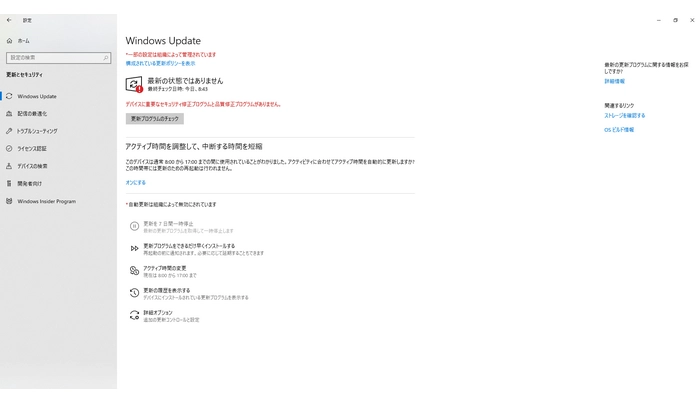
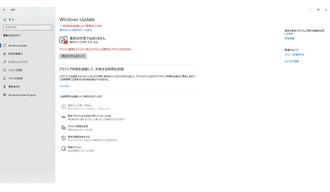
Windowsをアップデートしたあと、「コーデックが見つかりません」が表示される場合もあります。対策としてWindows 10/11システムを復元して問題の原因となったシステム変更を元に戻すことができます。
①Windows検索ボックスに「システム復元」を入力して「復元ポイントの作成」を開きます。
②「システムの保護」タブで「システムの復元」を選択します。
③「次へ」をクリックして復元ポイントを選択します。
④「次へ」「完了」を順次クリックします。
ヒント:「システムの復元」が灰色になっている場合は使用可能な復元ポイントがないからです。また、この機能を使用するには管理者としてサインインする必要があります。
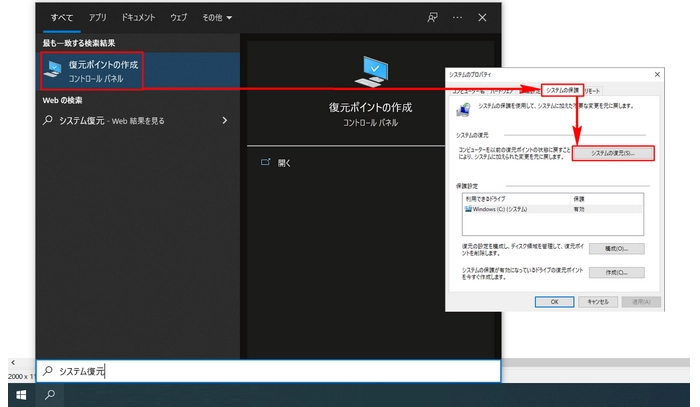
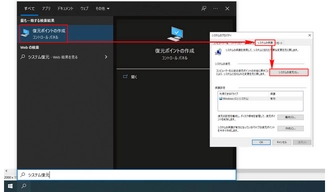
Windows 10/11の映画&テレビ等で「コーデックが見つかりません」0xc00d5212エラーが発生したとき、他のより強力なメディアプレーヤーを使用することはより迅速かつ効果的なソリューションです。VLCはほとんどのメディアファイルを簡単に開ける魅力的なメディアプレイヤーで、Windows media playerや映画&テレビの代替としてはベストチョイスと言えます。VLCを使えば、もう二度と0xc00d5212エラーが発生することはないでしょう。
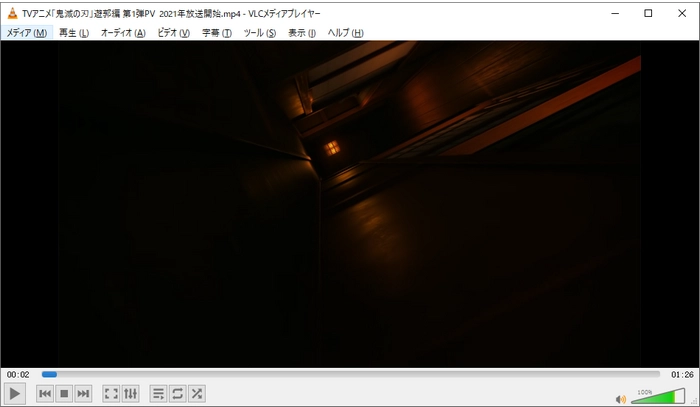
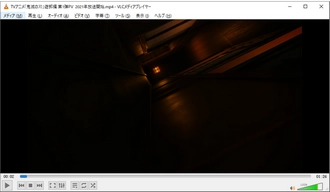
上記でWindows 10/11でMP4やMOV、AVI等を再生する際に発生する「コーデックが見つかりません」0xc00d5212エラーを修復する7つの対策をご紹介いたしました。様々な状況で0xc00d5212エラーが出る可能性がありますので、7つの対策全部を試す必要がある場合もあります。全体から言えば、特定のファイルを再生する時のみこのエラーが出る場合、ファイルの形式又はコーデックが原因だと推測されます。それ以外の場合、ファイルを正常に再生するにはパソコンの設定を変更する必要があります。
ちなみに、本文で紹介した動画変換ソフトWonderFox HD Video Converter Factory Proは動画の仕様を変換することで0xc00d5212エラーを修復するためのソリューションを提供しているほか、基本的に動画/音楽ファイルと各種のデバイスとの非互換性問題は皆このソフトを利用して解決できます。他に、動画の簡単編集やサイズ圧縮、YouTube等1000以上のサイトから動画/音楽をダウンロード、パソコンを録画/録音等の実用的な機能も搭載されております。ニーズのある方はぜひこの強力なソフトをインストールして無料で体験してみてください。
利用規約 | プライバシーポリシー | ライセンスポリシー | Copyright © 2009-2026 WonderFox Soft, Inc. All Rights Reserved.